Última atualização em

Tirar uma captura de tela no seu iPhone ou iPad é extremamente útil por um milhão de razões diferentes. A boa notícia é que é simples! Aqui está como fazer isso.
Tirar uma captura de tela no seu iPhone ou iPad é extremamente útil por um milhão de razões diferentes. Por exemplo, enquanto navega na Web, faço uma captura de tela de uma página com as informações que quero lembrar. Ou, se alguém mencionar um livro em um aplicativo de mídia social que pareça interessante, tirarei uma captura de tela para me lembrar de investigá-lo.
Seja qual for o motivo, tirar uma captura de tela em qualquer dispositivo iOS é realmente simples e veja como fazê-lo.
Tire uma captura de tela em um iPhone com um botão Início
Se você possui um iPhone 8 ou anterior, pressione o botão Casa botão e o Sleep / Wake botão ao mesmo tempo. A tela deve piscar e você ouvirá um ruído do obturador se o telefone não estiver silenciado.

Uma miniatura da captura de tela aparece temporariamente no canto inferior esquerdo da tela. Toque na miniatura para abri-la (e edite-a, se desejar) ou deslize para a esquerda na miniatura para descartá-la. Ele desaparecerá automaticamente após alguns segundos.
A captura de tela é adicionada ao rolo da câmera no Fotos aplicativo e adicionado ao Screenshots álbum.
Captura de tela usando os botões no iPhone X e iPhone 11
Em um iPhone X ou posterior, o processo de captura de tela foi alterado porque não há botão Início, mas ainda é simples.
A única diferença é que você pressiona o Aumentar o volume botão e o Lado botão (anteriormente conhecido como Sleep / Wake simultaneamente) e rapidamente, em vez do botão Casa botão e o Sleep / Wake botão.
Assim como nos iPhones mais antigos, uma miniatura da captura de tela aparece temporariamente no canto inferior esquerdo da tela. Toque na miniatura para abri-la (e edite-a, se desejar) ou deslize para a esquerda na miniatura para descartá-la. Ele desaparecerá automaticamente após alguns segundos.
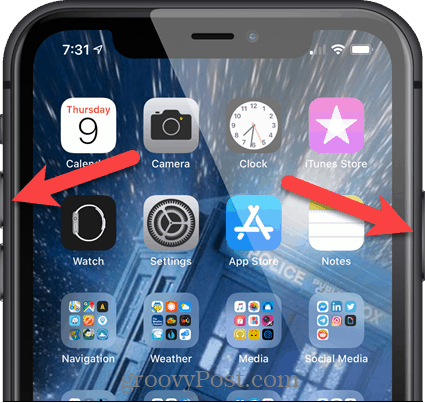
A captura de tela é adicionada ao rolo da câmera no Fotos aplicativo e adicionado a Screenshots debaixo Tipos de mídia no Álbuns tela na Fotos aplicativo.
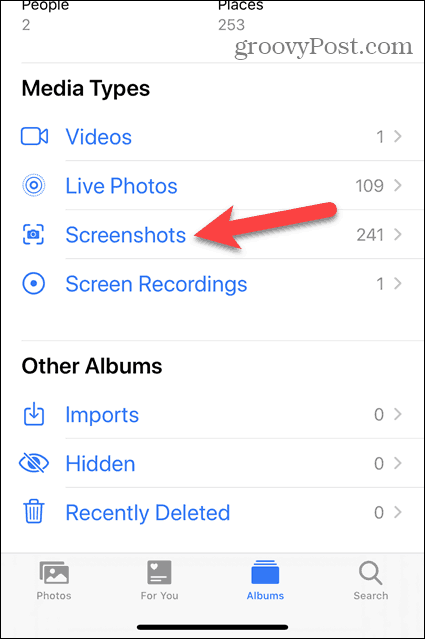
Captura de tela usando o AssistiveTouch no iPhone X e iPhone 11
Se você precisar ou quiser capturar uma captura de tela com apenas uma mão, ou não estiver familiarizado com a nova combinação de botões, poderá capturar uma captura de tela usando o Assistive Touch.
O AssistiveTouch não está ativado por padrão. Para habilitá-lo, toque em Configurações na tela inicial.
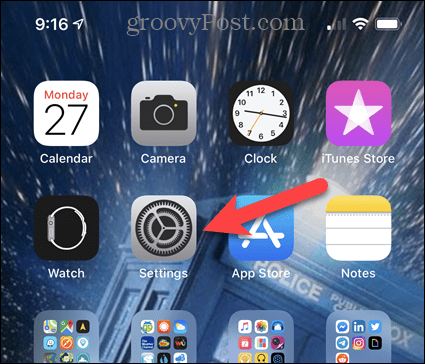
No Configurações tela, toque em Acessibilidade.
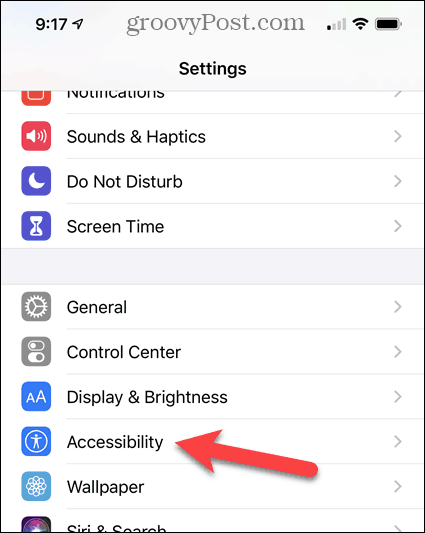
Toque Toque no Acessibilidade tela.
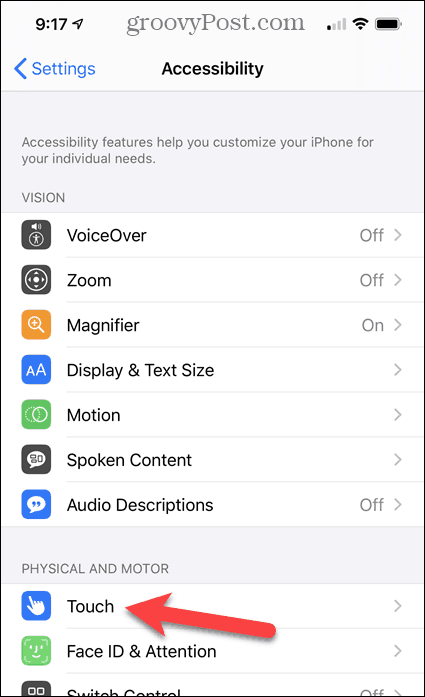
No Toque tela, Toque assistido é Fora por padrão. Para habilitá-lo, toque em Toque assistido.
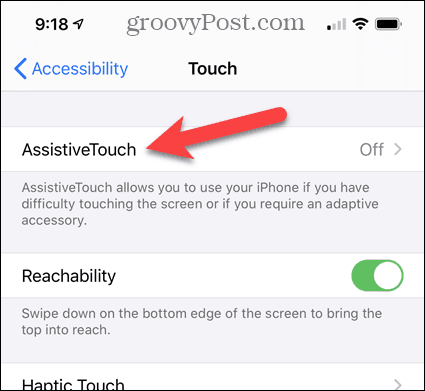
Toque em Toque assistido botão de alternância, que fica verde quando ativado.
Agora, precisamos adicionar o Captura de tela opção para o Toque assistido cardápio. Toque Personalizar menu de nível superior.
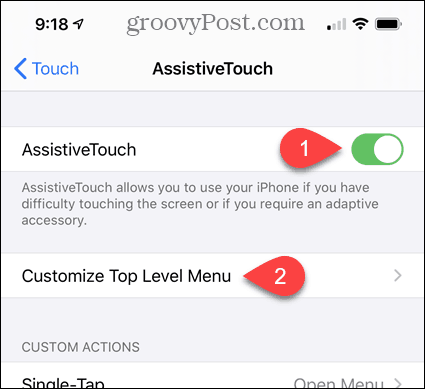
Você pode substituir qualquer uma das opções existentes pelo Captura de tela opção, ou você pode usar o ícone de adição para adicionar outra opção de menu.
Nós vamos usar o personalizadas opção, então tocamos no personalizadas ícone.
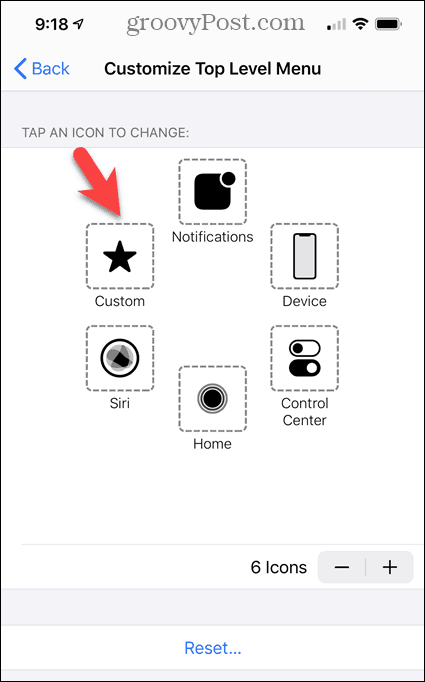
Selecione os Captura de tela opção na lista e toque em Feito.
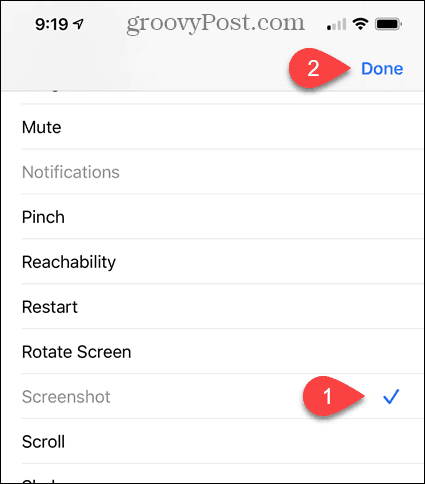
Você verá o Toque assistido botão na tela inicial. Para tirar uma captura de tela, toque no Toque assistido botão e depois toque em Captura de tela.
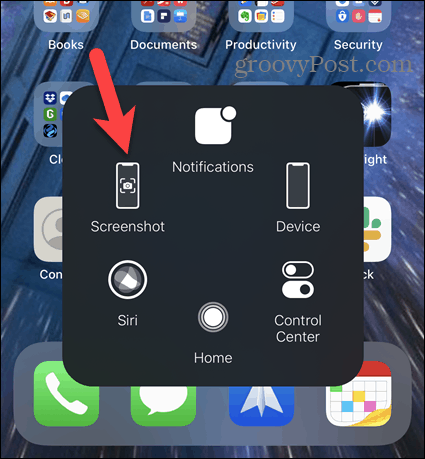
Editar uma captura de tela
Como mencionamos, quando você faz uma captura de tela, uma miniatura da imagem aparece temporariamente no canto inferior esquerdo da tela. Toque na miniatura para abri-la (e edite-a, se desejar) ou deslize para a esquerda na miniatura para descartá-la. Ele desaparecerá automaticamente após alguns segundos.
Se você tocou na miniatura, a captura de tela é aberta no editor. Use as ferramentas para editar a captura de tela e toque em Feito.
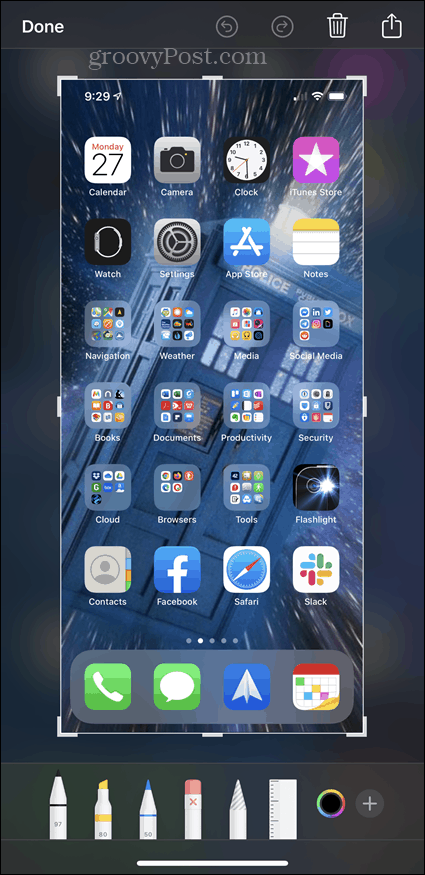
Toque Salvar em Fotos para salvar a captura de tela no rolo da câmera.
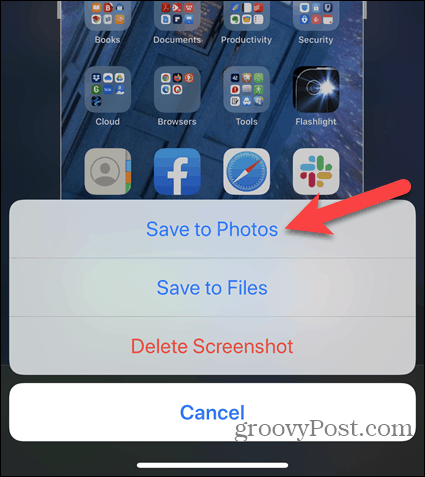
Tire capturas de tela de Just About Anything
Qualquer um desses procedimentos deve funcionar a maior parte do tempo na maioria dos aplicativos, embora você possa ter limitações às vezes. Por exemplo, não consegui obter uma captura de tela do Toque assistido botão ou da miniatura de uma captura de tela. Mas, tirar uma captura de tela ainda é um recurso útil.


